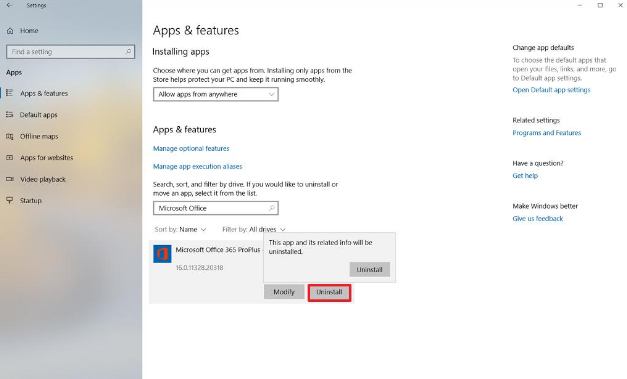Tidak Dapat Mengakses Folder Bersama Ini Karena Kebijakan Organisasi

Apakah Anda ingin memperbaiki kesalahan 'Anda Tidak Dapat Mengakses Folder Bersama Ini Karena Kebijakan Keamanan Organisasi'? Jika ya, berarti Anda berada di tempat yang tepat. Folder Bersama menggunakan perangkat lunak virtualisasi untuk mengakses file dan folder di komputer lokal Anda. Selain itu, ini memungkinkan Anda untuk berbagi File dengan sekelompok orang yang memiliki akses ke Folder Bersama. Namun, jika Anda bekerja di perusahaan maka Anda sudah tahu cara mengakses folder bersama dan memberikan izin kepada pengguna lain. Nah, di beberapa organisasi, anggota tim membuat folder bersama sehingga pengguna lain dari tim yang sama dapat mengakses file menggunakan kredensial pengguna mereka. Namun yang pasti, perusahaan menetapkan kebijakan untuk mengamankan akses ke folder bersama karena alasan keamanan. Jika Anda menghindari Kebijakan ini dan mencoba untuk menyambungkan folder bersama, Anda akan menerima kesalahan berikut.
Pesan kesalahan yang mengatakan 'Anda tidak dapat mengakses folder bersama ini karena kebijakan keamanan organisasi Anda memblokir akses tamu yang tidak diautentikasi'. Selain itu, jika Anda ingin menyambung ke perangkat apa pun, yang membutuhkan kredensial tamu daripada autentikasi yang tepat, Anda akan menerima kesalahan berikut. Anda tidak dapat mengakses folder bersama ini karena kebijakan keamanan organisasi Anda memblokir akses tamu yang tidak diautentikasi. Kebijakan ini membantu mengamankan komputer Anda dari perangkat yang tidak aman atau berbahaya di jaringan. Panduan ini membantu Anda menyelesaikan masalah tidak dapat mengakses folder bersama ini karena kebijakan keamanan organisasi Anda melalui editor Group Policy.
Lihat Juga: Cara Memperbaiki Kesalahan Kebijakan Diagnostik Host Layanan
Penyebab Kesalahan:
Kesalahan ini terjadi di Windows 10 model 1709 atau versi yang lebih baru, karena penonaktifan SMB2, dan penginstalan SMB1 yang tidak tepat. Nah, SMB menyebutnya Server Message Block. Ini adalah protokol berbagi file jaringan yang ditambahkan di Windows 10 dan menyediakan kemampuan untuk menulis / membaca file dan melakukan banyak permintaan layanan lainnya ke perangkat jaringan. Namun, di windows, SMB dapat menghubungkan perangkat yang tidak dapat menjalankan windows, seperti router dengan kemampuan berbagi file, NAS, atau PC Linux. Setelah pembaruan Fall Creators SMB1 dianggap memiliki protokol non-standar yang tidak aman. Jadi Microsoft berencana untuk mematikan fitur ini secara default dan kemudian menjadikan SMB2 sebagai standar, Dan SMB2 akan dihidupkan secara default oleh Windows 10 .
Lihat Juga: Cara Memperbaiki 'Windows Tidak Dapat Memformat Drive Ini' Di Windows 10
Cara Memperbaiki Kesalahan 'Anda tidak dapat mengakses folder bersama ini karena kebijakan keamanan organisasi Anda memblokir akses tamu yang tidak diautentikasi'

Kesalahan terjadi karena Akses Tamu di SMB2 dinonaktifkan secara default. Untuk mengatasi kesalahan ini di Windows 10, Anda dapat mengikuti petunjuk berikut:
- Kepala ke Editor Kebijakan Grup Lokal
- Pindah ke workstation Lanman
- Ubah pengaturan Aktifkan login tamu yang tidak aman dari Tidak Dikonfigurasi ke Diaktifkan
- Simpan perubahan dan coba lagi.
Gunakan Editor Kebijakan Grup
- Kepala ke Editor Kebijakan Grup Lokal.
- Anda kemudian dapat menekan Win + R, ketik gpedit.msc.
- Kemudian tekan tombol Enter.
- Di sisi lain, Anda dapat mencari hal yang sama di kotak pencarian Taskbar.
- Setelah Anda membuka Editor Kebijakan Grup Lokal, pindah ke jalur ini-
Konfigurasi komputer> Template Administratif> Jaringan> Stasiun Kerja Lanman
- Di sisi kanan Anda, Anda harus melihat pengaturan yang dikenal sebagai Aktifkan login tamu yang tidak aman .
- Ketuk dua kali di atasnya, dan ubah pengaturan dari Tidak Dikonfigurasi untuk Diaktifkan dan simpan kembalian Anda.
Itu saja!
Editor Registri Untuk Memperbaiki 'Tidak Dapat Mengakses Folder Bersama Ini ...'
Ada metode lain untuk mengaktifkan fungsionalitas di Windows 10, dan Anda kemudian dapat menggunakan Editor Registri untuk menyelesaikan pekerjaan.
Sebelum mengutak-atik file apa pun, disarankan untuk memulihkan semua file Registry. Kemudian, buka Registry Editor di PC Anda. Untuk itu, tekan Win + R, masukan regedit , dan tekan Enter. Anda ingin memilih Ya di jendela UAC. Kemudian pindah ke jalur ini-
ComputerHKEY_LOCAL_MACHINESOFTWAREPoliciesMicrosoftWindows
Di sini Anda ingin membuat kunci yang dikenal sebagai LanmanWorkstation , hanya jika belum ada. Jika Anda ingin membuat kunci, ketuk kanan pada tombol Windows dan pilih Baru> Kunci . Setelah itu, beri nama sebagai LanmanWorkstation .
Sekarang, pilih kunci yang baru dibuat ini dan ketuk kanan di sisi kanan> Baru> Nilai DWORD (32-bit) dan tentukan namanya sebagai AllowInsecureGuestAuth .
Tentukan data Nilai dari nilai REG_DWORD ini sebagai 1 dan simpan kembalian Anda.
Itu saja!
Kesimpulan:
Saya harap artikel ini membantu Anda memperbaiki kesalahan ‘Tidak Dapat Mengakses Folder Bersama Ini…’ . Tidak diragukan lagi ini adalah kesalahan yang paling umum tetapi sangat sederhana atau mudah diperbaiki. Di sini saya telah menyebutkan solusi untuk mengatasinya. Selain itu, jika Anda memiliki saran, pertanyaan, atau pertanyaan apa pun, beri tahu kami di bawah. Atau, jika Anda merasa terbantu, bagikan dengan orang lain.
Sampai kemudian! Tetap tersenyum
Baca juga: